桌酷主题w7系统与win10双系统安装打不开win10的详细教程
- 发布日期:2018-04-28 作者:win7主题之家 来源:http://www.chenhai.cc
桌酷主题w7家庭版开机速度快,是入门级桌酷主题w7系统。据调查不少用户在使用中都碰到了桌酷主题w7系统与win10双系统安装打不开win10的问题。面对桌酷主题w7系统与win10双系统安装打不开win10这样的小问题,我们该如何解决呢?不经常使用电脑的朋友对于桌酷主题w7系统与win10双系统安装打不开win10的问题可能会无从下手。但对于电脑专业人员来说解决办法就很简单了: 1、先到系统中下载nTBootAutofix(多系统启动项修复工具)。 2、进入桌酷主题w7系统,右击nTBootAutofix,点击”以管理员身份运行“,我们可以看到如画面。看了这些简单操作,你是不是已经掌握了桌酷主题w7系统的一些使用技巧了呢?如果还有什么不明白的地方,那就请继续学习下面分享给大家的关于桌酷主题w7系统与win10双系统安装打不开win10的问题的具体步骤方法吧。
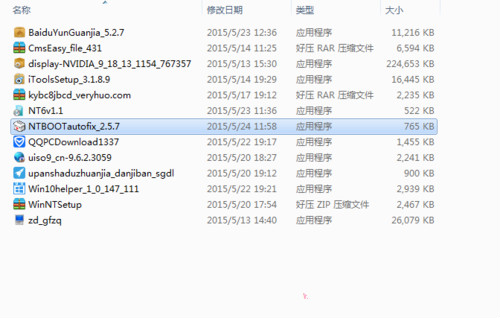

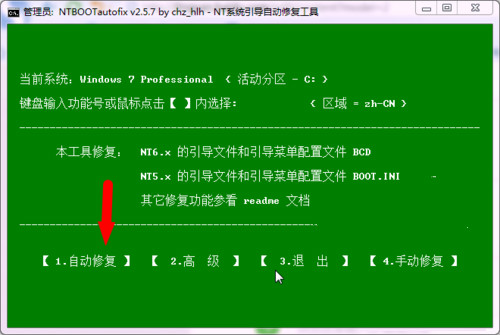
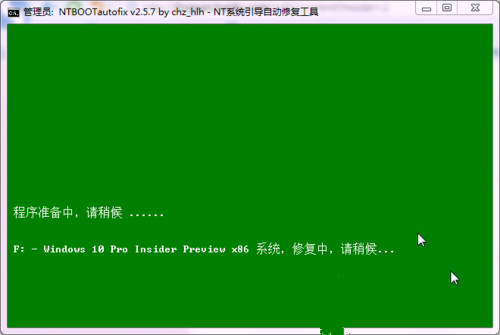
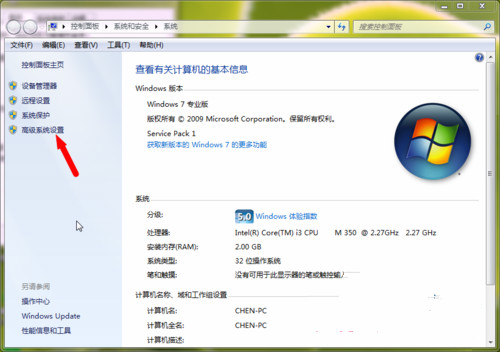
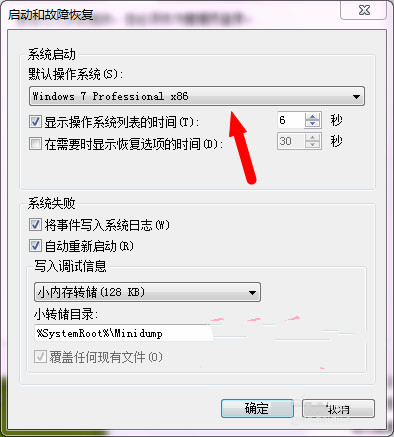
1、先到系统中下载nTBootAutofix(多系统启动项修复工具)。
2、进入桌酷主题w7系统,右击nTBootAutofix,点击”以管理员身份运行“,我们可以看到如画面。
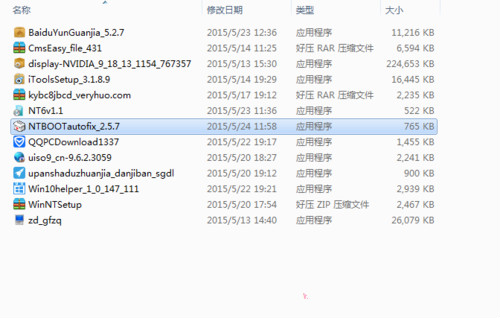

3、点击”自动修复“,然后稍等片刻。
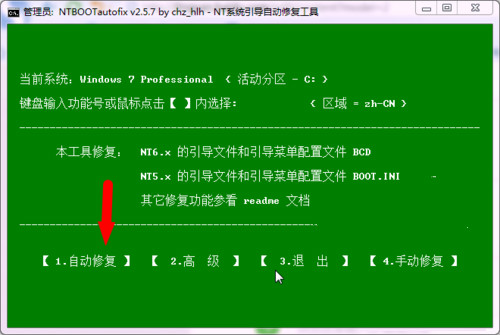
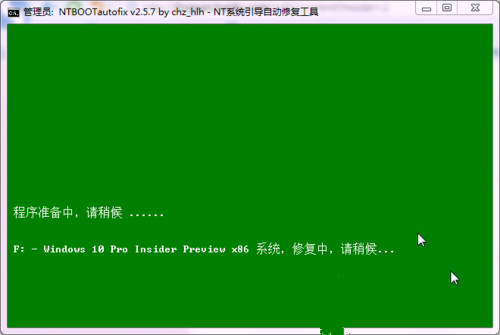
4、修复成功后关闭软件,在”计算机“右键单击”属性“,接着在弹出窗口右边点击单击”高级系统设置“相信,弹出窗口在”启动和故障恢复“中单击”设置“。
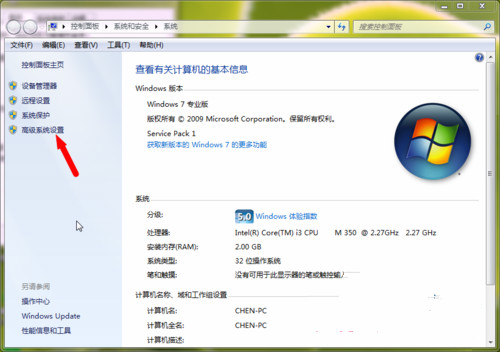
5、弹出窗口之后,直接选择自己想要的第一启动系统了。不过需要注意的是在‘显示操作系统列表时间’里面尽量将其设置为5秒,最后直接单击确定就大功告成了。
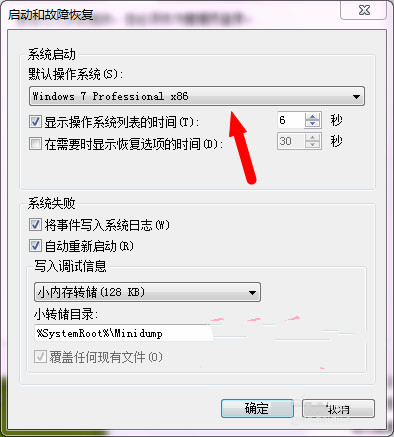
安装双系统之后只有显示一个系统,这也是比较常见的问题,不管是安装桌酷主题w7纯净版、win10还是win11或win11等双系统,如果出现安装双系统而只能使用一个系统的话,那么都可以按照教程的引导修复工具来解决,希望教程的方法对大家遇到的双系统问题有所帮助。